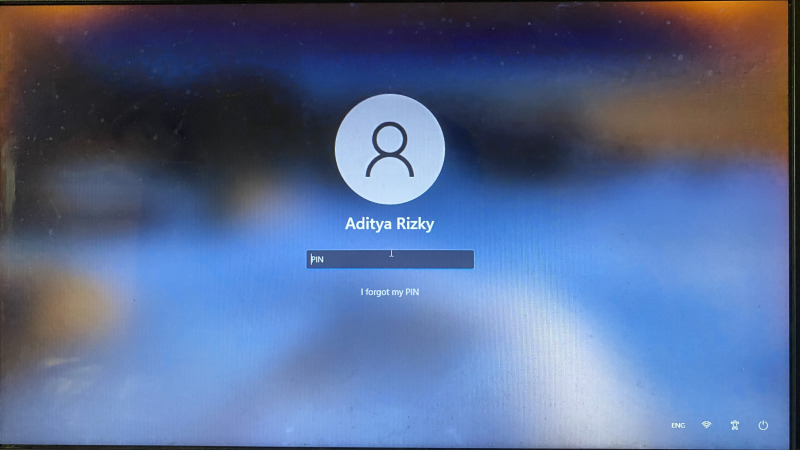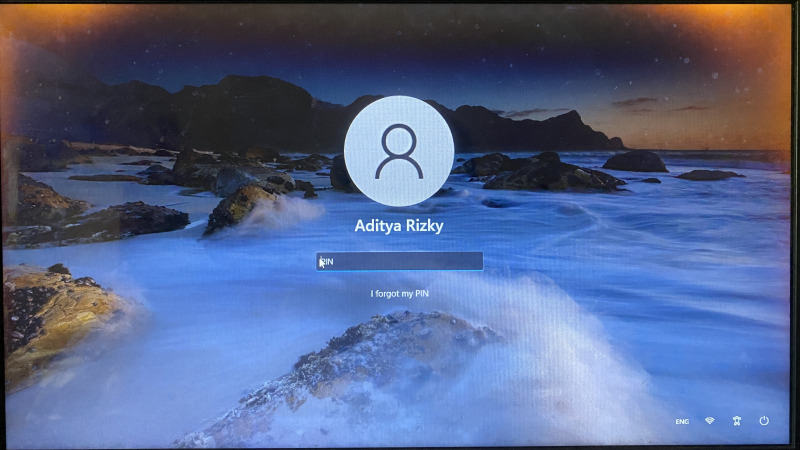Secara default, tampilan background pada layar login di Windows 11 memiliki efek blur — atau biasa disebut Acrylic. Jika kamu tidak suka dengan efek tersebut, maka dengan tweak berikut, kamu bisa menghilangkan efek ini.
Baca juga tutorial Windows 11 lainnya:
- Cara Mengatasi Pesan ‘The PC must Support TPM 2.0’ saat Install Windows 11
- Cara Bypass Pemeriksaan TPM 2.0 saat Install Windows 11
- Cara Membuat Bootable Windows 11 dengan Rufus
- Cara Membuat ISO Windows 11 dari File UUP
- Cara Install NetFx 3.5 di Windows 11 secara Offline
- Cara Mengaktifkan Dynamic Refresh Rate di Windows 11
- Cara Mengaktifkan Windows Sandbox di Windows 11
- 7 Cara Masuk ke Advanced Startup (WinRE) di Windows 11
- Cara Membuat System Recovery Image di Windows 11
- Cara Restore Windows 11 dengan System Image
- Cara Mengembalikan Windows Photo Viewer di Windows 11
- Cara Menggunakan Voice Typing di Windows 11
- Cara Berpindah Channel di Windows 11
Menghilangkan Efek Acrylic pada Layar Login
- Buka Registry Editor.
- Navigasi ke HKEY_LOCAL_MACHINE\SOFTWARE\Policies\Microsoft\Windows\System
- Pada panel kanan, klik kanan dan pilih New > DWORD. Lalu beri nama DisableAcrylicBackgroundOnLogon.
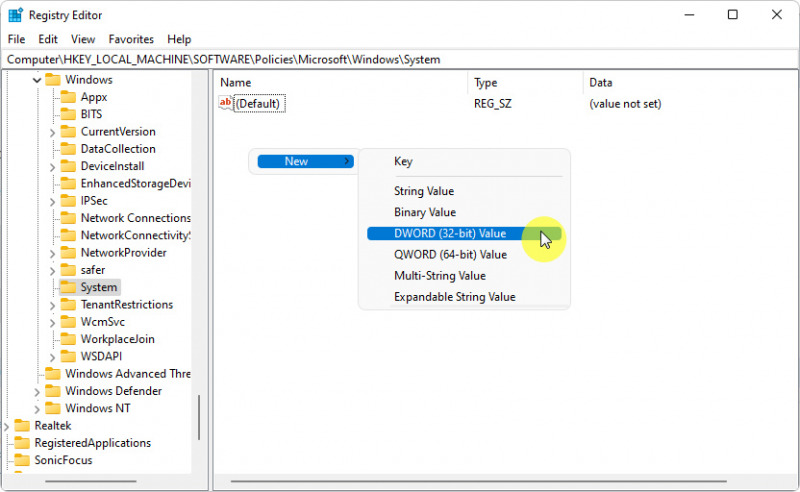
- Klik 2x pada key baru tersebut, lalu masukan value 1. Klik OK untuk menyimpan pengaturan.
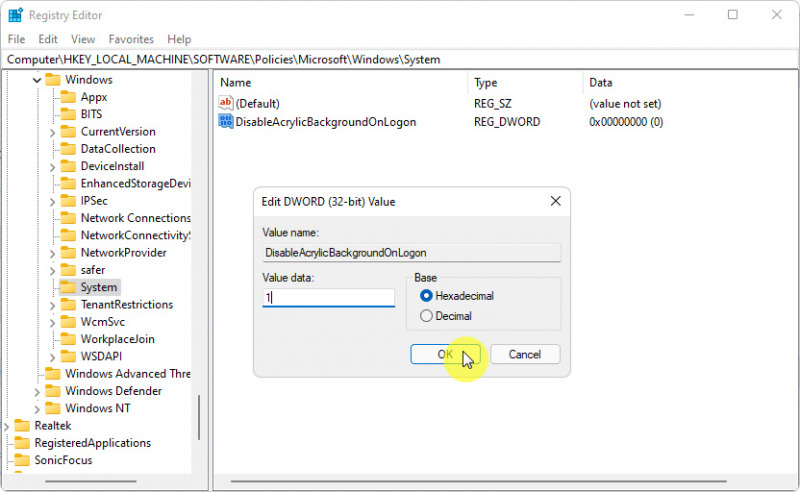
- Done.
Setelah proses selesai, maka kamu tidak akan lagi mendapati efek blur pada layar login (kiri: sebelum – kanan: sesudah).
Untuk mengembalikan pengaturan seperti semula, kamu bisa mengubah value menjadi 0 pada langkah ke-4 atau hapus key DisableAcrylicBackgroundOnLogon.